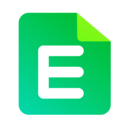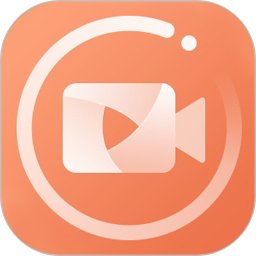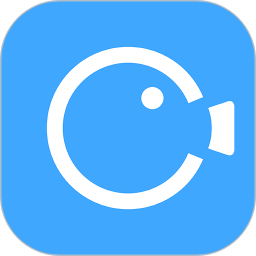bios怎么设置u盘启动?|BIOS设置U盘启动的顺序梳理
小编通常将U盘安装系统称为伟大的工程。在制作这些工程的第一步就是BIOS设置U盘启动,将BIOS成功设置设为第一启动项。那么具体的步骤是怎样的呢?今天u装机小编就教大家怎么进入bios设置u盘启动!

1、开启电脑,在电脑出现开机画面的时候连续按下“Esc”键进入BIOS设置;(部分电脑可能会是Delete、F2或F6)
2、进入BIOS FEATURES SETUP中,将Boot(启动顺序)设定为USB-HDD(或USB-FDD、USB-ZPI,USB-CD-ROM 请与你制作的U盘工作模式对应),BIOS能识别接受的有:驱动程序(ZIP)/ 软盘(FDD) / 光盘(CD-ROM)/ 还有硬盘(HDD);设定的方法是在该项上按PageUP或PageDown键来转换选项。
3、设定完毕后按“ESC”键,退回BIOS主界面,选择Save and Exit;(也可以按下F10保存退出)
4、将用u启动v5.0制作好的u盘启动盘插入到电脑的usb接口处(若是台式电脑,建议将u盘插入到电脑主机后背的usb接口处,这样传输的性能会比较好),重启电脑,电脑就会自动进入到u启动的主界面了。
关于bios怎么设置u盘启动的问题,小编上文已经带来了BIOS设置U盘启动的顺序梳理。希望能帮助到您。感谢您的阅读,我们下期再见!
-
 下载
下载恋与深空
角色扮演 | 3.39 GB
踏入恋与深空的游戏世界,你将开启一段扣人心弦的恋爱旅程。这款专为女性玩家设计的乙女游戏,不仅继承了《恋与》系列的经典爱情观念,更巧妙地融合了激动人心的科幻元素,引领你进入一个开放而自由的战斗境界。在恋与深空里,每一次心跳加速的邂逅,都将成为你难以忘怀的记忆。
-
 下载
下载百度输入法荣耀版
手机工具 | 78.20 MB
探索文字的无限魅力,尽在百度输入法荣耀版!这不仅仅是一款普通的手机文字输入工具,它是你随身携带的文字处理大师。想象一下,当你的指尖轻触全键盘,每一个字母、每一个汉字都仿佛跃然而出,准确无误地组成你想要表达的语言,这种方便实用的感觉简直不要太棒!而且,百度输入法荣耀版的界面设计精美至极,简洁中不失优雅,每一次使用都是一次视觉上的享受。想要找到心仪的文字信息?无需翻山越岭,这里应有尽有,瞬间呈现在你眼前。
-
 下载
下载明日之后vivo渠道服
角色扮演 | 1.93 GB
踏入明日之后vivo渠道服的虚拟领域,你将瞬间被其逼真的3D写实风格所吸引。游戏不仅在视觉效果上追求真实,更通过精细的动画和紧张刺激的音乐,将玩家带入一个广阔无垠、自由探索的废土世界。在明日之后vivo渠道服里,亿万平米的土地等待着你的足迹,每一次探险都是一次全新的挑战。
- 刺激好玩的格斗游戏有什么04-19
- 流行好玩的武侠游戏有哪些04-19
- 画面精美的卡牌游戏有哪些04-19
- 乙游排行榜202404-19
- 高人气的餐厅题材游戏排行榜04-19
- 修仙游戏无氪金排行榜04-18
- 不用看广告的游戏排行榜04-18
- 受欢迎的fps游戏排行榜04-18
- 最好玩的武侠类手游有哪些04-18
- 好玩的3d动作游戏有什么04-18
- 高画质枪战手机游戏排行榜04-17